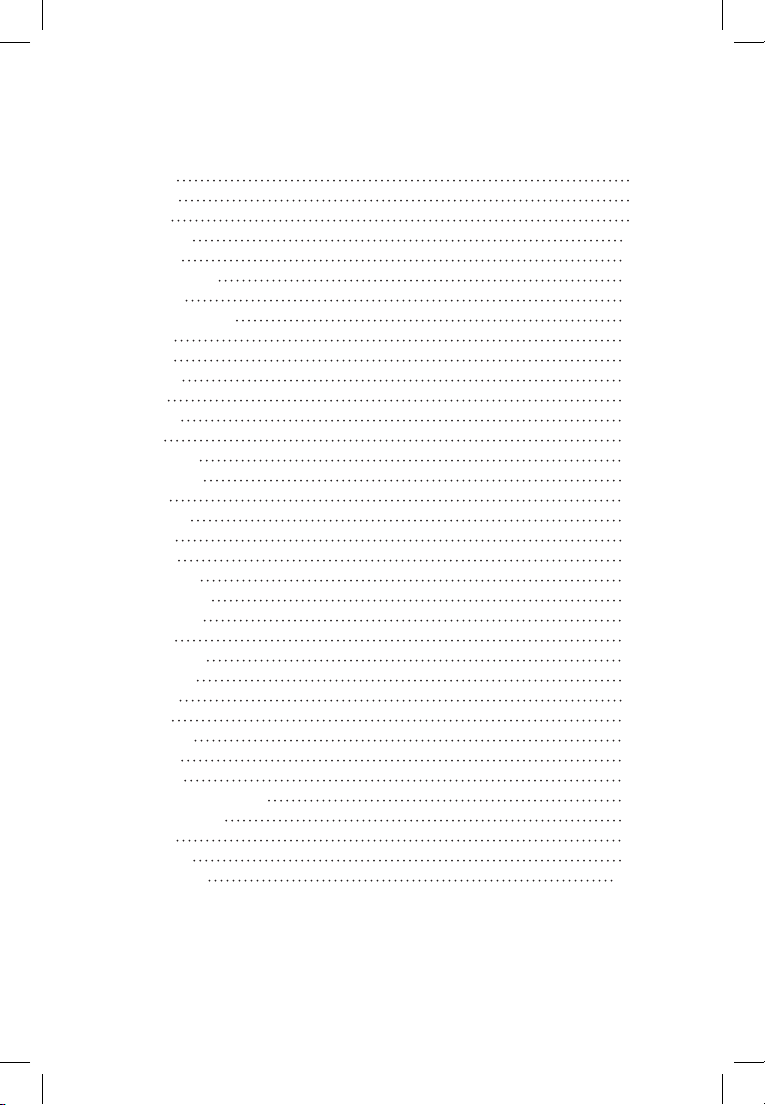
Language contents:
English 3
Russian 6
Arabic 9
Bulgarian 11
Chinese 14
Chinese (HK) 16
Croatian 18
Czech Republic 21
Danish 24
French 27
German 30
Greek 33
Hebrew 36
Hindi 38
Hungarian 40
Indonesian 43
Italian 46
Japanese 49
Korean 51
Latvian 53
Lithuanian 56
Netherlands 59
Norwegian 62
Poland 65
Portuguese 68
Romanian 71
Serbian 74
Slovak 77
Slovenian 80
Spanish 83
Swedish 86
Tagalog, Philippines 89
Thai, Thailand 92
Turkis h 94
Ukrainian 97
Vietnamese 100
1
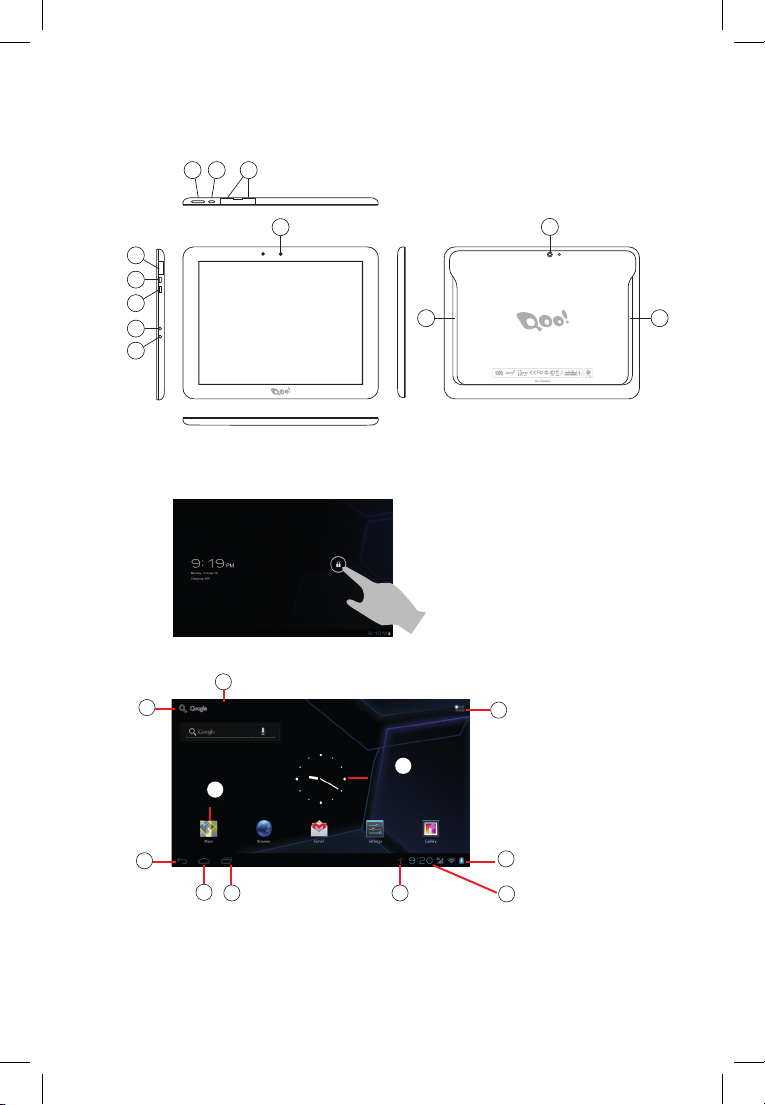
1 52
6
3
4
8
12
Pict ure 1
Pict ure 2
9
11
10
77
1
2
10
11
8
Pict ure 3
3
7
56
4
2

Краткое руководство пользователя
Меры предосторожности
В целях безо пасной и эффек тивной эксплуатаци и планшета соблюдай те
несколько правил:
• Берегите компьютер от воздействия экстремальных температур,
влаги и пыли
• Не проливайте на планшет никаких жидкостей − это может привести
к его поломке или к пожару
• Не используйте жидкости и химические чистящие средства для
чистки планшета
• Не вставляйте в вентиляционные и другие отверстия устройства
посторонние предметы
• Не храните устройство рядом с источниками магнитного поля,
обогревателями, микроволновыми печами, нагревающимся
кухонным оборудованием, или в контейнерах с высоким давлением –
устройство может перегреться и вызвать возгорание
• Не разбирайте планшет самостоятельно. Техническое обслуживание
устройства должность осуществляться квалифицированным специалистом.
• Используйте только адаптеры, кабели питания и аккумуляторы,
разрешенные к применению совместно с данным устройством.
Использование аккумулятора или адаптера неподходящего типа
может привести к возгоранию или взрыву.
Приведенные в настоящем руководстве иллюстрации и сведения
о внешнем виде, цвете и конструктивных особенностях устройства
носят исключительно справочный характер. Дизайн и технические
характеристики продуктов 3Q могут быть изменены без уведомления.
Обзор устройства (Рисунок 1)
1. Кнопка включения.
2. Клавиша регулирования
громкости
3. Разъем USB- подключение
компьютера либо
периферийных устройств
4. Разъем HDMI
5. Разъем для SIM карты.
6. Разъем для карты Micro-SD
7. Динамики
8. Разъем для наушников
9. Отверстие «Сброс»
10. Камера тыловая
11. Камера фронтальная
12. Разъем подключения
адаптера питания
6

Включение и выключение устройства
Включение. Чтобы включить планшет, нажмите и удерживайте клавишу
питания, пока не появится окно загрузки, затем отпустите. Запуск
системы может занять несколько минут. Пожалуйста, подождите.
Выключение. Для выключения устройства нажмите и удерживайте
клавишу питания, пока не появится сообщение «Отключение питания».
Коснитесь сообщения, затем нажмите «ОК».
Рекомендация. Для экономии энергии устройство переходит в спящий
режим с блокировкой экрана и временным отключением его сенсорных
функций (в зависимости от настроек времени ожидания экрана).
Для вывода устройства из спящего режима следует кратковременно
нажать кнопку включения.
Разблокировка экрана (Рисунок 2)
Если вы какое-то время не происходит никаких манипуляций с экраном,
он блокируется. Для снятия блокировки экрана, необходимо один раз
нажать кнопку включения и перетащить изображение замка вправо.
Главный экран (Рисунок 3)
1. Голосовой поиск
2. Меню приложений
3. Уровень заряда
4. Время
5. Подключен к ПК
6. Недавно использовавшиеся
приложения
7. «Домой»
8. «Назад»
9. Поиск в Google
10. Часы
11. Стандартная иконка
приложения
Перезагрузка устройства
Если экран не р еагирует на нажатия, п ерезагрузите п ланшет, нажав любым
тонким предметом (скрепкой, булавкой) расположенную в углублении
клавишу «Сброс».
7

Возврат заводских настроек
Для уничтожения всех данных и восстановления заводских настроек
планшета, коснитесь Настройки > Восстановление и сброс; коснитесь
пункта меню Сброс настроек > Сбросить настройки планшета.
Беспроводные сети
Перед запуском интернет- приложения, ак тивируйте Wi-Fi соедин ение
и настройте Wi-Fi сеть.
1. Коснитесь иконки «Приложения» > «Настройки» > «Беспроводные
подключения». Выберите пункт Wi-Fi и передвиньте переключатель
в положение «Включить».
2. Устройство автоматически включит поиск доступных сетей и
отобразит их в правой панели.
3. Выберите сеть для подключения из списка и нажмите «Соединить».
Если выбранная сеть защищена WEP- протоколом, введите ключ
безопасности, затем нажмите «Подключиться». В случае успешного
подключения на экране появится сообщения Подк лючен к… (Имя сети)
3G сети (Опционально)
Сигнал 3G акт ивен только в случае нахож дения в зоне дост упа 3G, EDGE сетей.
Выключит е устройство > В ставьте SIM карту в раз ъем > Включите ус тройство
> При необходимости введите PIN код вашей SIM карты. Устройство
подключится к вашему провайдеру связи.
В случае отсутствия связи, свяжитесь с провайдером связи и запросите
параметры соединения. Далее в Настройках выберите «Беспроводные
соединения» > «Параметры мобильной сети» > «Операторы сети».
Выберите вашего оператора связи. Выберите название точки доступа и
введите точные параметры связи.
Bluetooth (Опционально)
Коснитесь иконки «Настройки» > Выберите «Беспроводные сети/
Bluetooth» > Прикоснитесь к иконке “Включить». Устройство автоматически
подключит все доступные в радиусе зоны действия Bluetooth устройства.
Выберите одно из предложенных устройств и начните передачу данных.
8
